Một trong những ứng dụng quản lý tác vụ tốt nhất hiện nay là Slack. Nhưng thực ra nó còn nhiều hơn thế nữa. Đây là một công cụ giao tiếp đa mục đích và nếu bạn biết cách sử dụng nhiều tính năng được tích hợp bên trong nó, nó có thể thay thế mọi phần mềm giao tiếp, cộng tác và quản lý thời gian khác mà bạn đã sử dụng trước đây.
Chúng tôi tập hợp một danh sách các mẹo và thủ thuật Slack hữu ích nhất cho bất kỳ người dùng nào. Cho dù bạn mới bắt đầu sử dụng ứng dụng hay tự coi mình là người chuyên nghiệp, bạn sẽ tìm thấy thứ gì đó trong danh sách này.
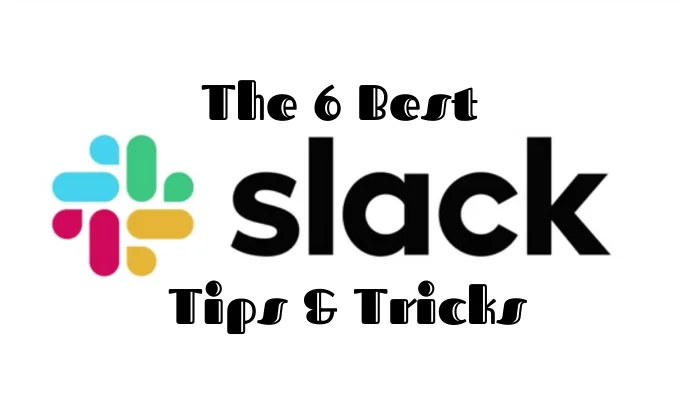
Nội dung bài viết
Gửi tin nhắn riêng tư cho người dùng từ mọi nơi


Khi muốn gửi tin nhắn trực tiếp đến ai đó trên Slack, bạn không cần phải chuyển từ cuộc trò chuyện này sang cuộc trò chuyện khác hoặc tìm kiếm tên của họ trong số các thành viên trong nhóm của mình. Thay vào đó bạn có thể sử dụng lệnh /tin nhắn @tên người dùng để gửi tin nhắn nhanh cho họ từ bất kỳ đâu trong không gian làm việc của bạn.


Đơn giản chỉ cần gõ nó vào cửa sổ tin nhắn và nhấn gửi. Sau đó, Slack sẽ tự động gửi nó dưới dạng tin nhắn trực tiếp đến người dùng đó và đưa bạn đến cuộc trò chuyện riêng tư với họ.
Tắt tiếng kênh trên Slack
Mặc dù việc giữ liên lạc với đồng nghiệp là điều quan trọng nhưng bạn có thể cảm thấy như một số kênh Slack không được bạn ưu tiên nhiều. Tin vui là bạn có thể tắt tiếng thông báo của bất kỳ kênh nào mà không cần phải rời khỏi kênh đó.

Một cách để làm điều đó là thông qua cài đặt của kênh. Tìm Cài đặt cuộc trò chuyện ở góc trên cùng bên phải, sau đó chọn Tắt tiếng #channelname.

Ngoài ra còn có tùy chọn tắt tiếng tất cả thông báo từ tất cả các kênh bằng cách sử dụng Đừng làm phiền Cách thức. Để bật nó lên, hãy nhấp vào biểu tượng chuông ở góc trên bên trái. Ở đó, bạn có thể chọn một khoảng thời gian cụ thể hoặc thậm chí thiết lập lịch không làm phiền để tự động hóa quy trình.
Sắp xếp Slack của bạn với tất cả các bài chưa đọc
Nếu bạn là thành viên của một nhóm hoặc tổ chức lớn, Slack của bạn có thể trở nên lộn xộn. Với nhiều kênh và bản cập nhật, đôi khi khó có thể không bỏ lỡ điều gì đó quan trọng khi bạn không kiểm tra Slack của mình trong một hoặc hai ngày. Sau đó, bạn hoàn toàn chìm đắm trong các bản cập nhật.

Bạn có thể sắp xếp không gian làm việc của mình trên Slack tốt hơn bằng một công cụ tiện dụng có tên Tất cả các bài chưa đọc. Để thiết lập nó, hãy đi tới Sở thích > Thanh bên > Tùy chọn bổ sung. Sau đó nhấn vào ô bên cạnh Hiển thị tất cả các bài chưa đọc. Thao tác này sẽ kích hoạt chuỗi trong thanh bên, cho phép bạn chuyển thẳng tới tất cả tin nhắn chưa đọc từ tất cả các kênh mà bạn đã tham gia trên Slack.
Để tiến xa hơn nữa, bạn có thể đặt cài đặt thanh bên của mình để chỉ hiển thị các cuộc trò chuyện chưa đọc và các cuộc trò chuyện bạn đã bắt đầu. Để làm được điều đó, trong Thanh bên Settings dưới Vẻ bề ngoài, chọn Cuộc trò chuyện chưa đọc và được gắn dấu sao thay vì Mọi thứ.
Sử dụng Slack Bot để đặt lời nhắc
Bản thân Slack đã là một công cụ cộng tác đa mục đích. Nhưng bạn còn có thể đạt được nhiều thành tựu hơn nữa với các bot Slack phù hợp. Chúng là những ứng dụng trong Slack có thể giúp bạn hoàn thành nhiều nhiệm vụ khác nhau trong thời gian ngắn hơn và tốn ít công sức hơn.

Ví dụ: bạn có thể sử dụng Slackbot để nhắc nhở bản thân trong tương lai làm điều gì đó. Để đặt lời nhắc cho chính bạn (hoặc thành viên khác trong nhóm), hãy truy cập Tin nhắn trực tiếp và lựa chọn Slackbot. Trong hộp trò chuyện, gõ
/remind @username hoặc #channelname thì sao khi.
Vì thế –
/nhắc @me về giờ ăn trưa lúc 4h30 chiều hàng ngày.
Học cách sử dụng các tùy chọn tìm kiếm nâng cao
Theo mặc định, Slack hiển thị cho bạn tin nhắn từ tất cả các kênh và mọi người khi bạn tìm kiếm thứ gì đó. Điều đó có thể cực kỳ bất tiện nếu bạn đang tìm kiếm thứ gì đó cụ thể.
Tìm hiểu cách sử dụng các lệnh tìm kiếm nâng cao của Slack và bạn sẽ không bao giờ phải xem lại nhiều tin nhắn nữa.

- Sử dụng TRONG để thu hẹp tìm kiếm của bạn. Nếu bạn chắc chắn rằng nội dung bạn đang tìm kiếm nằm trong một kênh hoặc cuộc trò chuyện cụ thể, hãy truy cập tìm kiếm sau đó gõ từ của bạn trong:#channelname hoặc @username. Khi đó bạn sẽ chỉ nhận được kết quả tìm kiếm từ kênh hoặc cuộc trò chuyện đó.

- Sử dụng Từ để tìm kiếm tin nhắn từ một người dùng cụ thể. Trong hộp tìm kiếm, gõ lời của bạn từ:@username.

- Sử dụng Có để tìm kiếm tin nhắn cho một thành phần cụ thể. Nếu bạn đang tìm kiếm một liên kết, email hoặc số điện thoại nhất định, v.v., hãy đi tới hộp tìm kiếm và nhập có: lời nói của bạn.

- Sử dụng Trước, Trong lúcVà Sau đó để tìm kiếm thư trong phạm vi ngày cụ thể. Bằng cách đó, gõ trong:2020 sẽ chỉ hiển thị kết quả tìm kiếm trong năm nay.
Làm chủ các phím tắt trên bàn phím Slack
Slack có phím tắt cho hầu hết mọi thứ. Điều này bao gồm việc chuyển từ kênh này sang kênh khác (Lựa chọn/thay thế + Mũi tên xuống/Hướng lên) và định dạng văn bản tin nhắn của bạn.

Một mẹo hay của Slack là tìm danh sách đầy đủ tất cả các phím tắt trên bàn phím Slack, nhấn vào Ba chấm ở góc trên bên phải và mở Các phím tắt bàn phím danh sách. Sau khi tìm hiểu chúng, bạn sẽ thấy việc điều hướng Slack dễ dàng hơn nhiều và có mọi thứ bạn cần để làm việc hiệu quả.
Sau khi bạn thành thạo những thứ đó, hãy đảm bảo tìm hiểu một số phím tắt hữu ích cho bàn phím Mac và Windows để nâng cấp trải nghiệm người dùng của bạn.
Đã đến lúc dùng thử chúng
Khi bạn học cách sử dụng Slack hết công suất bằng các mẹo và thủ thuật Slack, điều đó chắc chắn sẽ tăng năng suất của bạn và giúp việc giao tiếp với các thành viên trong nhóm của bạn suôn sẻ hơn nhiều. Bạn có thể sử dụng Slack như bộ não thứ hai của mình để đảm bảo bạn không bao giờ quên nội dung nữa.

